Gambar kata i love you TUMAN
Selamat sore gaess bagaimana kabarnya pasti pada sehat kan.. untuk yang lagi kurang enak badan semoga cepet sehat aja.. nah pada kesempatan ini saya akan membagikan gambar kata I LOVE YOU TUMAN hahaha... Lucu kan nah berikut gambar-gambarnya:
Cara mudah copy link apk di play store dengan android
Go to Blogger edit html and find these sentences.Now replace these sentences with your own descriptions.This theme is Bloggerized by Lasantha Bandara - Premiumbloggertemplates.com.
Selamat tinggal rssgrafitti terima kasih atas layanan anda
Mungkin sebagian dari kalian semua sudah pernah membaca tentang artikel saya yang berjudul cara menampilkan postingan blog di facebook secara otomatis,, dengan artikel ini saya akan memberi tahu bahwa layanan tersebut sudah tidak bisa di gunakan lagi,,
Sejarah Facebook
Langsung saja berikut sekilas tentang sejarah facebook... Facebook diluncurkan pertama kali pada tanggal 4 Februari 2004 oleh Mark Zuckerberg sebagai media untuk saling mengenal bagi para mahasiswa Harvard. Dalam waktu dua minggu setelah diluncurkan,
Nonton Youtube Dapat Duit MAU..
Klik di sini untuk tambahan uang jajan anda, tanpa syarat, tanpa misi, hanya modal android anda bisa dapat uang hanya dengan menonton video di youtube, lumayan buat jajan. DAFTAR SEKARANG GRATIS,,
18 Mar 2019
Kerugian jika anda menonaktivkan klik kanan di blog
3 Jan 2015
Cara menambah Jam dan Tanggal di blog dengan mudah
<script>
var mydate=new Date()
var year=mydate.getYear()
if (year < 1000)
year+=1900
var day=mydate.getDay()
var month=mydate.getMonth()
var daym=mydate.getDate()
if (daym<10)
daym="0"+daym
var dayarray=new Array ("Minggu", "Senin", "Selasa", "Rabu", "Kamis", "Jumat", "Sabtu")
var montharray=new Array("Januari","Februari","Maret","April","Mei", "Juni","Juli", "Agustus","September","Oktober","November","Desember")
document.write("<p>"+dayarray[day]+", "+daym+" "+montharray[month]+" "+year+"</p>")
</script>
<span id="Variasiblogger"></span>
<script type="text/javascript">
//<![CDATA[
function showclock(){
var digital = new Date();
var hours=digital.getHours();
var minutes=digital.getMinutes();
var seconds=digital.getSeconds();
var dn='AM';
if (hours>12) {
dn='PM';
hours=hours-12;
}
if (hours==0) hours=12;
if (minutes<=9) minutes='0'+minutes;
if (seconds<=9) seconds='0'+seconds;
miReloj='<b><span style="color:#000;font-size:12px;">'
+ hours + '</span> : <span style="color:#000;font-size:12px;">'
+ minutes + '</span> : <span style="color:#000;font-size:12px;">'
+ seconds + '</span></b><span style="color:#000;font-size:12px;margin-left:5px;">'
+ dn + '</span>';
document.getElementById('Variasiblogger').innerHTML=miReloj;
//
setTimeout('showclock()',1000);
}
window.onload=showclock
//]]>
</script>
14 Sep 2014
Cara membuat artikel terkait dengan thumnail
Berikut cara memasang artikel terkait dengan thumbnail.
<!--Related Posts with thumbnails Scripts and Styles Start-->6. Cari code <data:post.body/>
<!-- remove -->
<style type='text/css'>
#related-posts {
float:center;
text-transform:none;
height:100%;
min-height:100%;
padding-top:5px;
padding-left:2px;
}
#related-posts h2{
text-align:center;margin:0
;height:25px;padding:5px 0px 0px;line-height:1.5em
;font:normal bold 100%'Trebuchet MS',Verdana,Arial,Sans-serif;
background:url(https://blogger.googleusercontent.com/img/b/R29vZ2xl/AVvXsEgJokxWZrAiLrqeOVJoZg3PE2SrmJR1iyIIn5CqfDs6JQtd3yPXfHNzHxhfnaDr-WRhKI6TXfVGqzsM8lvXBe2P_d12BC3xyNBa2wcBzwWbI_o6tXX-1U-sAeA4Qb9slDjpEcqUolnoroA/s320/pelangi1.jpg) repeat-x;color:#FFFFFF;
}
#related-posts a{
color:#FF8000;
}
#related-posts a:hover{
color:red;
text-decoration:underline
}
#related-posts a:hover {
background-color:#484B52;
}
</style>
<script type='text/javascript'>
var defaultnoimage="https://blogger.googleusercontent.com/img/b/R29vZ2xl/AVvXsEg2r4FASUacHpmUzvgFYbg2L47qNctFGXB_y5KM5lNryiQADpqLDBEZXqKXoU3Wku_rmeQ9ys9tvS-rRT2d7G4H-vpEd0Aoh5C_odFUwiQhxoq3sE46TdiXJsg_Z31d159XaUi7FMSfFWI0/s1600/Nonami_Takizawa_.jpg";
var maxresults=6;
var splittercolor="#d4eaf2";
var relatedpoststitle="Artikel Terkait";
</script>
<script src='https://andiknet-code.googlecode.com/svn/file/relatedpostthumbnailandiknet.js' type='text/javascript'/>
<!-- remove -->
<!--Related Posts with thumbnails Scripts and Styles End-->
7. Copy kode berikut dan paste bawah kode <data:post.body/>
<div id='related-posts'>
<b:loop values='data:post.labels' var='label'>
<b:if cond='data:label.isLast != "true"'>
</b:if>
<script expr:src='"/feeds/posts/default/-/" + data:label.name + "?alt=json-in-script&callback=related_results_labels_thumbs&max-results=6"' type='text/javascript'/></b:loop>
<script type='text/javascript'>
removeRelatedDuplicates_thumbs();
printRelatedLabels_thumbs("<data:post.url/>");
</script>
</div>
8. Simpan.
untuk code <data:post.body/> biasanya lebih dari satu, coba anda pilih yang terakhir atau paling bawah.
dan jika themplate anda ada tombol share facebook, twitter dll
anda tinggal meletakkan dibawah tombol share jejaring social yang ada di themplate anda,,
- Anda dapat mengubah jumlah artikel terkait yang ingin ditampilkan dengan mengubah kode var maxresults=6;
- Untuk mengubah judul widget, Anda dapat mengedit kode berikut var relatedpoststitle="Artikel Terkait"
- Bila ingin mengganti default thumbnail, edit kode berikut var defaultnoimage="https://blogger.googleusercontent.com/img/b/R29vZ2xl/AVvXsEg2r4FASUacHpmUzvgFYbg2L47qNctFGXB_y5KM5lNryiQADpqLDBEZXqKXoU3Wku_rmeQ9ys9tvS-rRT2d7G4H-vpEd0Aoh5C_odFUwiQhxoq3sE46TdiXJsg_Z31d159XaUi7FMSfFWI0/s1600/Nonami_Takizawa_.jpg";
- Untuk mengubah warna dari Splitter Line, silakan edit kode var splittercolor="#d4eaf2";
Pengertian Slug Pada Blog WORDPRESS
membuat postingan dengan judul "Cara membuat Show Hide pada Komentar blog Valid HTML5 dan CSS3 " pada judul postingan tersebut urlnya pasti juga panjang seperti http://namabloganda.wordpress.com/2013/02/08/Cara-membuat-Show-Hide-pada-Komentar-blog-Valid HTML5-dan-CSS3. Akan tetapi jika kita memanfaatkan fungsi slug url yang tadinya panjang bisa menjadi pendak seperti http://namabloganda.wordpress.com/2013/02/08/Cara-membuat-Show-Hide-pada-Komentar-blog. jadi fungsi slug di wordpress.com adalah untuk memperpendek url judul postingan yang terlalu panjang, biar url kita bisa dengan mudah di deteksi
oleh search engine seperti google,yahoo,bing dan lain-lain maka kita bisa menggunakan fasilitas yang sudah disediakan oleh pihak wordpress yang bernama slug tadi..
17 Agu 2014
Cara mudah mengambil screenshot halaman blog full page
3. Untuk mengambil gambar sebuah website yang ingin kita capture, klik gambar lingkaran yang ada di sudut toolbar. Atau dengan meng-klik kanan pada mouse > Awesome Screenshot > Capture Full Page.
4. Klik Done untuk melanjutkan, lalu klik Save untuk menyimpan screenshot.
OK cukup sampai di sini semoga bisa bermanfaan,,
Membuat Tombol DEMO dan DOWNLOAD Dengan Efek SLIDE
Cara Membuat Tombol DEMO dan DOWNLOAD dengan Efek SLide.
1. Login ke akun blogger sobat
2. Klik Template » Edit HTML
3. Kemudian tekan CTRL+F cari kode ]]></b:skin> dan letakkan kode berikut di bawahnya, atau di atas code </style>
.download {font-family:'Oswald';font-weight:400;position:relative;overflow:hidden;text-align:center;margin:1em auto;
width:auto;height:50px;line-height:50px;border:1px solid #e9e9e9;}
.download h1 {font-family:'Oswald';font-weight:400;position:absolute;color:#999;text-shadow:2px 2px 0 rgba(0,0,0,0.1);font-size:30px;line-height:50px;margin:0;
padding:0;width:100%;background:#fff;transition: margin-left 0.6s cubic-bezier(0.1,0.5,0.2,1);}
.download:hover h1{margin-left:100%;}
.download ul {display:inline-block;margin:0;padding:0;}
.download ul li {position:static;display:inline-block;padding:0 .1em;}
.download ul li::before {display:none;}
.download ul li a {color:#fff;font-size:20px;margin:0;padding:.2em .4em;
background:none;transition:all 0.5s ease;}
.download ul li a:hover {background:#fc8675;color:#fff;}
.download-info{background:#e27869;}
.download-info h1{background-color:#fff;}
.demo {font-family:'Oswald';font-weight:400;position:relative;overflow:hidden;text-align:center;margin:1em auto;
width:auto;height:50px;line-height:50px;border:1px solid #e9e9e9;}
.demo h1 {font-family:'Oswald';font-weight:400;position:absolute;color:#999;text-shadow:2px 2px 0 rgba(0,0,0,0.1);font-size:30px;line-height:50px;margin:0;
padding:0;width:100%;background:#fff;transition: margin-left 0.6s cubic-bezier(0.1,0.5,0.2,1);}
.demo:hover h1{margin-left:100%;}
.demo ul {display:inline-block;margin:0;padding:0;}
.demo ul li {position:static;display:inline-block;padding:0 .1em;}
.demo ul li::before {display:none;}
.demo ul li a {color:#fff;font-size:20px;margin:0;padding:.2em .4em;
background:none;transition:all 0.5s ease;}
.demo ul li a:hover {background:#48596d;color:#fff;}
.demo-info{background:#333c4b;}
.demo-info h1{background-color:#fff;}
4.Simpan template.
5. Gunkan kode di bawah ini kemudian taruh di postingan sobat (Gunakan mode HTML) untuk menerapkannya dalam postingan.
<div class="download download-info">
<h1>DOWNLOAD</h1><ul>
<li><a href="http://www.andiknet.com/" target="_blank"> DEMO </a></li>
<li><a href="http://www.andiknet.com/" target="_blank"> DOWNLOAD </a></li>
</ul></div>
Silahkan ganti url warna merah diatas dengan link DEMO dan Link DOwnload milik anda.
16 Agu 2014
Cara membuat Show Hide pada Komentar blog Valid HTML5 dan CSS3
1. Masuk ke Blogger.com
2. Klik Template => Edit HTML
3. Cari kode ]]></b:skin>
4. Copy kode css dibawah ini, lalu Paste diatas kode ]]></b:skin>
/*Show Hide*/
a.openpanel {display:block;border:1px solid #2AAADC;text-align:center;font-weight:bold;line-height:30px;background:#161616;transition: all .15s ease-in-out;transform-origin: 50% 1px;position:relative;
}a.openpanel em {display:block;position:absolute;top:15px; right:15px;border:6px solid transparent;border-top-color:white;
}a.openpanel.active {background-color:#161616;border:1px solid #2AAADC}a.openpanel.active em {top:6px}div.paneline {height:0px;transition: all .15s ease-in-out}div.kerenPanel {padding:10px 20px 20px;margin:0px 0px !important}
Catatan :
Warna garis 2AAADC.
Warna background 161616.
Untuk mengganti warnanya silahkan cari kode warnanya disini
5. Cari kode </head>
6. Copy kode jQuery dibawah ini, lalu Paste diatas kode </head>
<script src='http://ajax.googleapis.com/ajax/libs/jquery/1.8.2/jquery.min.js' type='text/javascript'/>
<script type='text/javascript'>
//<![CDATA[
var panelSelector = '#comments',
openPanelText = "Show Comments",
closePanelText = "Hide Comments",
slideDownPanelSpeed = 600,
slideUpPanelSpeed = 400;
jQuery(function() {
jQuery(panelSelector).hide()
.addClass('kerenPanel')
.before('<a class="openpanel" href="#" title="Comments">' + openPanelText + '<em></em></a>')
.after('<div class="paneline"></div>');
jQuery('a.openpanel').toggle(function() {
jQuery(this).addClass('active').html(closePanelText + '<em></em>');
jQuery('div.kerenPanel').slideDown(slideDownPanelSpeed);
return false;
}, function() {
jQuery(this).removeClass('active').html(openPanelText + '<em></em>');
jQuery('div.kerenPanel').slideUp(slideUpPanelSpeed);
return false;});
});
//]]>
</script>
Catatan :
Show Comments bisa diganti dengan Tampilkan Komentar (atau text lainnya).
Hide Comments bisa diganti dengan Sembunyikan Komentar (atau text lainnya).
600 dan 400 bisa Anda ganti sesuai selera Anda.
7. Klik Simpan Template
13 Agu 2014
Cara menampilkan posting blog ke twitter secara otomatis
Untuk membuatnya adalah sebagai berikut :
1. Silakan sobat kunjungi situs http://twitterfeed.com
2. Klik don’t have an account yet atau sign in with open id, setelah itu akan muncul form pendaftaran
3. Masukan alamat email sobat beserta password kemudian ulangi password setelah itu klik create account jika anda sudah punya account langsung login saja. setelah itu klik create new feed
4. Kemudian masukan Nama dan Alamat feed blog sobat, contohnya seperti ini http://namablog.blogspot.com/feeds/posts/default/
atau
http://namablog.wordpress.com/feed/
5. Selanjutnya klik test rss feed dan bila sudah Feed parsed OK, klik tombol continue to step 2
6. Pilih twitter atau facebook, tentunya sobat sudah mempunyai kedua account faceebook dan twitter.
8. Koneksi bila benar maka twitter feed akan memberitahukan pengaktifan koneksi feed blog ke akun twitter, kemudian Klik Facebook kemudian akan muncul koneksi untuk menghubungkannya, klik Connect with facebook dan klik Allow
9. Sekarang sobat hanya posting di blog dan dapat tampil secara otomatis di Twitter dan Facebook secara bersamaan. semoga bermanfaat,,
11 Agu 2014
Cara menambah kotak berlangganan via email di bawah posting blog
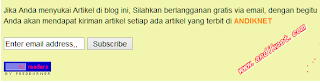 |
| Cara menambah kotak berlangganan via email di bawah posting blog |
Seperti biasa silahkan login ke akun blogger anda.
Pilih themplate.
Klik EDIT HTML.
Lalu cari code <data:post.body/> (gunakan ctrl F untuk mencarinya)
Dan letakkan code berikut di atas code <data:post.body/>
<div style='border: 0px solid #555; margin: 10px 0px; padding: 5px; width: auto; height: auto; background-color:#F1F5AE; text-align: left;'>
<p>Jika Anda menyukai Artikel di blog ini, Silahkan berlangganan gratis via email, dengan begitu Anda akan mendapat kiriman artikel setiap ada artikel yang terbit di <strong><a expr:href='data:blog.homepageUrl'><data:blog.title/></a></strong></p>
<form action="http://feedburner.google.com/fb/a/mailverify" id="feedform" method="post" target="popupwindow" onsubmit="window.open('http://feedburner.google.com/fb/a/mailverify?uri=andikgnw', 'popupwindow', 'scrollbars=yes,width=550,height=520');return true">
<input gtbfieldid="3" class="textarea" name="email" onblur="if (this.value == "") {this.value = "Enter email address here";}" onfocus="if (this.value == "Enter email address,,") {this.value = "";}" value="Enter email address,," type="text" />
<input type="hidden" value="andikgnw" name="uri"/><input type="hidden" name="loc" value="en_US"/>
<input type='submit' value='Subscribe'/>
</form>
<a href='http://feeds.feedburner.com/andikgnw'><img alt='' height='26' src='http://feeds.feedburner.com/~fc/andikgnw?bg=0000CC&fg=FF0000&anim=1' style='border:0' width='88'/></a>
</div>
Terakhir klik simpan.
Untuk code yang berwarna merah silahkan ganti dengan ID feedburner anda..
Ganti http://feedburner.google.com/fb/a/mailverify?uri=andikgnw dengan Email Feed link sobat.
Ganti andikgnw dengan Nama feed blog sobat.
Untuk Mengetahui feed link dan nama feed blog sobat, sobat blogger harus login dulu di akun Google FeedBurner sobat.
semoga berhasil dan bermanfa'at
4 Agu 2014
Cara mudah membuat efek kursor bertabur bintang
<script type="text/javascript" src="https://googledrive.com/host/0ByoCwyjwB1aDRXpQYlFvVGhiMHc"></script>
Anda juga dapat mengganti warna bintang yang tampil dengan warna lain. Untuk menggantinya, ganti url yang berwarna merah dengan beberapa url dibawah ini :
https://googledrive.com/host/0ByoCwyjwB1aDRXpQYlFvVGhiMHc (warna merah)
https://googledrive.com/host/0ByoCwyjwB1aDR0wzeXBzSS00a0k (warna kuning)
https://googledrive.com/host/0ByoCwyjwB1aDQW9YUU9oZkVibms (warna hijau)
https://googledrive.com/host/0ByoCwyjwB1aDaTVtdkNwMTFHV2c (warna biru)
https://googledrive.com/host/0ByoCwyjwB1aDZ1QySGFfdzJiRjQ (warna putih)
https://googledrive.com/host/0ByoCwyjwB1aDZnV1VVcxOVBUOGc (warna hitam)
Cara pemasangannya:
Anda bisa meletakkan script di atas pada widget
1. Buka blog Anda, pilih Tata Letak.
2. Pilih Tambahkan Gadget -> HTML/Javascript.
3. Pastekan kode tersebut, dan kosongkan isian Judul. Terakhir, klik Simpan.
Atau anda letakkan di dalam themplate blog anda.
1.Login ke account blog anda
2.Pilih themplate -> EDIT HTML.
3.Pastekan kode tersebut di atas kode </head> dan Terakhir, klik Simpan.
sumber: http://xxpc123xx.blogspot.com/2013/06/cara-memasang-cursor-bertaburan-bintang.html
10 Jul 2014
Cara Mengatasi Error Pada Tombol Reply Komentar blog
1. Masuk ke Dasbor ---> Rancangan ---> Edit HTML
2. Menjaga kegagalan, backup dulu template anda ---> Download Template Lengkap
3. Centang Expand Template Widget
4. Cari kode dibawah ini :
<b:includable id='threaded_comment_js' var='post'>jika code seperti di atas tidak di temukan,, atau mungkin tidak sama anda bisa cari code awalnya saja seperti di bawah ini
<script defer='defer' expr:src='data:post.commentSrc' type='text/javascript'/>
<script type='text/javascript'>
(function() {
var items = <data:post.commentJso/>;
var msgs = <data:post.commentMsgs/>;
var postId = '<data:post.id/>';
var feed = '<data:post.commentFeed/>';
var authorName = '<data:post.author/>';
var authorUrl = '<data:post.authorUrl/>';
var blogId = '<data:top.id/>';
var baseUri = '<data:post.commentBase/>';
// <![CDATA[
feed += '?alt=json&v=2&orderby=published&reverse=false&max-results=50';
var cursor = null;
if (items && items.length > 0) {
cursor = parseInt(items[items.length - 1].timestamp) + 1;
}
var bodyFromEntry = function(entry) {
if (entry.gd$extendedProperty) {
for (var k in entry.gd$extendedProperty) {
if (entry.gd$extendedProperty[k].name == 'blogger.contentRemoved') {
return '<span class="deleted-comment">' + entry.content.$t + '</span>';
}
}
}
return entry.content.$t;
}
var parse = function(data) {
cursor = null;
var comments = [];
if (data && data.feed && data.feed.entry) {
for (var i = 0, entry; entry = data.feed.entry[i]; i++) {
var comment = {};
// comment ID, parsed out of the original id format
var id = /blog-(\d+).post-(\d+)/.exec(entry.id.$t);
comment.id = id ? id[2] : null;
comment.body = bodyFromEntry(entry);
comment.timestamp = Date.parse(entry.published.$t) + '';
if (entry.author && entry.author.constructor === Array) {
var auth = entry.author[0];
if (auth) {
comment.author = {
name: (auth.name ? auth.name.$t : undefined),
profileUrl: (auth.uri ? auth.uri.$t : undefined),
avatarUrl: (auth.gd$image ? auth.gd$image.src : undefined)
};
}
}
if (entry.link) {
if (entry.link[2]) {
comment.link = comment.permalink = entry.link[2].href;
}
if (entry.link[3]) {
var pid = /.*comments\/default\/(\d+)\?.*/.exec(entry.link[3].href);
if (pid && pid[1]) {
comment.parentId = pid[1];
}
}
}
comment.deleteclass = 'item-control blog-admin';
if (entry.gd$extendedProperty) {
for (var k in entry.gd$extendedProperty) {
console.log(entry.gd$extendedProperty[k].name + ' - ' + entry.gd$extendedProperty[k].value);
if (entry.gd$extendedProperty[k].name == 'blogger.itemClass') {
comment.deleteclass += ' ' + entry.gd$extendedProperty[k].value;
}
}
}
comments.push(comment);
}
}
return comments;
};
var paginator = function(callback) {
if (hasMore()) {
var url = feed;
if (cursor) {
url += '&published-min=' + new Date(cursor).toISOString();
}
window.bloggercomments = function(data) {
var parsed = parse(data);
cursor = parsed.length < 50 ? null
: parseInt(parsed[parsed.length - 1].timestamp) + 1
callback(parsed);
window.bloggercomments = null;
}
url += '&callback=bloggercomments';
var script = document.createElement('script');
script.type = 'text/javascript';
script.src = url;
document.getElementsByTagName('head')[0].appendChild(script);
}
};
var hasMore = function() {
return !!cursor;
};
var getMeta = function(key, comment) {
if ('iswriter' == key) {
var matches = !!comment.author
&& comment.author.name == authorName
&& comment.author.profileUrl == authorUrl;
return matches ? 'true' : '';
} else if ('deletelink' == key) {
return baseUri + '/delete-comment.g?blogID=' + blogId + '&postID=' + comment.id;
} else if ('deleteclass' == key) {
return comment.deleteclass;
}
return '';
};
var replybox = null;
var replyUrlParts = null;
var replyParent = undefined;
var onReply = function(commentId, domId) {
if (replybox == null) {
// lazily cache replybox, and adjust to suit this style:
replybox = document.getElementById('comment-editor');
if (replybox != null) {
replybox.height = '250px';
replybox.style.display = 'block';
replyUrlParts = replybox.src.split('#');
}
}
if (replybox && (commentId !== replyParent)) {
document.getElementById(domId).insertBefore(replybox, null);
replybox.src = replyUrlParts[0]
+ (commentId ? '&parentID=' + commentId : '')
+ '#' + replyUrlParts[1];
replyParent = commentId;
}
};
var tok = 'comment-form_';
var hash = window.location.hash || '';
var startThread = hash.indexOf(tok) == 1 ? hash.substring(tok.length + 1) : undefined;
// Configure commenting API:
var configJso = {
'maxDepth': 2
};
var provider = {
'id': postId,
'data': items,
'loadNext': paginator,
'hasMore': hasMore,
'getMeta': getMeta,
'onReply': onReply,
'rendered': true,
'initReplyThread': startThread,
'config': configJso,
'messages': msgs
};
var render = function() {
if (window.goog && window.goog.comments) {
var holder = document.getElementById('comment-holder');
window.goog.comments.render(holder, provider);
}
};
// render now, or queue to render when library loads:
if (window.goog && window.goog.comments) {
render();
} else {
window.goog = window.goog || {};
window.goog.comments = window.goog.comments || {};
window.goog.comments.loadQueue = window.goog.comments.loadQueue || [];
window.goog.comments.loadQueue.push(render);
}
})();
// ]]>
</script>
</b:includable>
<b:includable id='threaded_comment_js' var='post'>dan lihat semua codenya,,
5. Ganti semuanya dengan kode dibawah ini :
<b:includable id='threaded_comment_js' var='post'>
<script async='async' expr:src='data:post.commentSrc' type='text/javascript'/>
<script type='text/javascript'>
(function() {
var items = <data:post.commentJso/>;
var msgs = <data:post.commentMsgs/>;
var config = <data:post.commentConfig/>;
// <![CDATA[
var cursor = null;
if (items && items.length > 0) {
cursor = parseInt(items[items.length - 1].timestamp) + 1;
}
var bodyFromEntry = function(entry) {
if (entry.gd$extendedProperty) {
for (var k in entry.gd$extendedProperty) {
if (entry.gd$extendedProperty[k].name == 'blogger.contentRemoved') {
return '<span class="deleted-comment">' + entry.content.$t + '</span>';
}
}
}
return entry.content.$t;
}
var parse = function(data) {
cursor = null;
var comments = [];
if (data && data.feed && data.feed.entry) {
for (var i = 0, entry; entry = data.feed.entry[i]; i++) {
var comment = {};
// comment ID, parsed out of the original id format
var id = /blog-(\d+).post-(\d+)/.exec(entry.id.$t);
comment.id = id ? id[2] : null;
comment.body = bodyFromEntry(entry);
comment.timestamp = Date.parse(entry.published.$t) + '';
if (entry.author && entry.author.constructor === Array) {
var auth = entry.author[0];
if (auth) {
comment.author = {
name: (auth.name ? auth.name.$t : undefined),
profileUrl: (auth.uri ? auth.uri.$t : undefined),
avatarUrl: (auth.gd$image ? auth.gd$image.src : undefined)
};
}
}
if (entry.link) {
if (entry.link[2]) {
comment.link = comment.permalink = entry.link[2].href;
}
if (entry.link[3]) {
var pid = /.*comments\/default\/(\d+)\?.*/.exec(entry.link[3].href);
if (pid && pid[1]) {
comment.parentId = pid[1];
}
}
}
comment.deleteclass = 'item-control blog-admin';
if (entry.gd$extendedProperty) {
for (var k in entry.gd$extendedProperty) {
if (entry.gd$extendedProperty[k].name == 'blogger.itemClass') {
comment.deleteclass += ' ' + entry.gd$extendedProperty[k].value;
}
}
}
comments.push(comment);
}
}
return comments;
};
var paginator = function(callback) {
if (hasMore()) {
var url = config.feed + '?alt=json&v=2&orderby=published&reverse=false&max-results=50';
if (cursor) {
url += '&published-min=' + new Date(cursor).toISOString();
}
window.bloggercomments = function(data) {
var parsed = parse(data);
cursor = parsed.length < 50 ? null
: parseInt(parsed[parsed.length - 1].timestamp) + 1
callback(parsed);
window.bloggercomments = null;
}
url += '&callback=bloggercomments';
var script = document.createElement('script');
script.type = 'text/javascript';
script.src = url;
document.getElementsByTagName('head')[0].appendChild(script);
}
};
var hasMore = function() {
return !!cursor;
};
var getMeta = function(key, comment) {
if ('iswriter' == key) {
var matches = !!comment.author
&& comment.author.name == config.authorName
&& comment.author.profileUrl == config.authorUrl;
return matches ? 'true' : '';
} else if ('deletelink' == key) {
return config.baseUri + '/delete-comment.g?blogID='
+ config.blogId + '&postID=' + comment.id;
} else if ('deleteclass' == key) {
return comment.deleteclass;
}
return '';
};
var replybox = null;
var replyUrlParts = null;
var replyParent = undefined;
var onReply = function(commentId, domId) {
if (replybox == null) {
// lazily cache replybox, and adjust to suit this style:
replybox = document.getElementById('comment-editor');
if (replybox != null) {
replybox.height = '250px';
replybox.style.display = 'block';
replyUrlParts = replybox.src.split('#');
}
}
if (replybox && (commentId !== replyParent)) {
document.getElementById(domId).insertBefore(replybox, null);
replybox.src = replyUrlParts[0]
+ (commentId ? '&parentID=' + commentId : '')
+ '#' + replyUrlParts[1];
replyParent = commentId;
}
};
var hash = (window.location.hash || '#').substring(1);
var startThread, targetComment;
if (/^comment-form_/.test(hash)) {
startThread = hash.substring('comment-form_'.length);
} else if (/^c[0-9]+$/.test(hash)) {
targetComment = hash.substring(1);
}
// Configure commenting API:
var configJso = {
'maxDepth': config.maxThreadDepth
};
var provider = {
'id': config.postId,
'data': items,
'loadNext': paginator,
'hasMore': hasMore,
'getMeta': getMeta,
'onReply': onReply,
'rendered': true,
'initComment': targetComment,
'initReplyThread': startThread,
'config': configJso,
'messages': msgs
};
var render = function() {
if (window.goog && window.goog.comments) {
var holder = document.getElementById('comment-holder');
window.goog.comments.render(holder, provider);
}
};
// render now, or queue to render when library loads:
if (window.goog && window.goog.comments) {
render();
} else {
window.goog = window.goog || {};
window.goog.comments = window.goog.comments || {};
window.goog.comments.loadQueue = window.goog.comments.loadQueue || [];
window.goog.comments.loadQueue.push(render);
}
})();
// ]]>
</script>
</b:includable>
6. Save Template.
semoga berhasil,,
15 Jun 2014
Cara menambah icon di samping label / kategory blog
Nah jika anda sudah melihat gambar di atas, sekarang mari kita terapkan di blog kita,,,
Berikut Cara menambah icon di samping label / kategory blog:
Silahkan login ke acoun blogger anda.
Silahkan pilih themplate.
Edit HTML.
Kemudian cari code ]]></b:skin> dan letakkan code di bawah ini di atasnya.
#Label1 ul, #Label2 ul{
list-style:none;
margin:0 0 0;
padding:0 0 8px;
}
#Label1 li, #Label2 li{
background:url(https://blogger.googleusercontent.com/img/b/R29vZ2xl/AVvXsEhZJMHgniyAmVmsvEl_xjyaHVQblSp0W-LFjEhdC1FOaupG_QLyzyh02w1XPgCzsNm7z7SGLq8NqUgG38iNChKB_aflsz-8RClTrWzHuhTvGK8XV8Cw7Z6HxNJ-OQBJKC61z2IlN0pEbfbA/s1600/skincornerbutton1.gif) no-repeat;
padding-top:0;
padding-right:0;
padding-bottom:3px;
padding-left:20px;
margin-bottom:3px;
border-bottom:1px dotted #063E3F;
line-height: 1.2em;
}
Dan yang terakhir simpan.
untuk url gambar https://blogger.googleusercontent.com/img/b/R29vZ2xl/AVvXsEhZJMHgniyAmVmsvEl_xjyaHVQblSp0W-LFjEhdC1FOaupG_QLyzyh02w1XPgCzsNm7z7SGLq8NqUgG38iNChKB_aflsz-8RClTrWzHuhTvGK8XV8Cw7Z6HxNJ-OQBJKC61z2IlN0pEbfbA/s1600/skincornerbutton1.gif bisa di ganti sesuai selera anda,,
9 Jun 2014
Cara menambah emoticon keren di komentar blog
 |
| Cara menambah emoticon keren di komentar blog |
Cara menambah emoticon keren di komentar blog.
1. Seperti biasa Login ke accun Blogger anda.
2. Pada Dashboard pilih Template » Edit HTML
3. Cari code </body>
4. Kemudian letakkan code berikut tepat di atas Code nomor 3 (tiga)
<b:if cond='data:blog.pageType == "item"'>
<script type='text/javascript'>
//<![CDATA[
var emoRange = "#comments p, div.emoWrap",
putEmoAbove = "iframe#comment-editor",
emoMessage = "To insert emoticon you must added at least one space before the code.";
// Emoticon bar before comment-form
$(function() {
$(putEmoAbove)
.before('<div style="text-align:center" class="emoWrap"> :) :)) ;(( :-) =)) ;( ;-( :d :-d @-) :p :o :>) (o) [-( :-? (p) :-s (m) 8-) :-t :-b b-( :-# =p~ $-) (b) (f) x-) (k) (h) (c) cheer <br/><b>Click to see the code!</b><br/>To insert emoticon you must added at least one space before the code.</div>');
var emo = function(emo, imgRep, emoKey) {
$(emoRange)
.each(function() {
$(this)
.html($(this)
.html()
.replace(/<br>:/g, "<br> :")
.replace(/<br>;/g, "<br> ;")
.replace(/<br>=/g, "<br> =")
.replace(/<br>\^/g, "<br> ^")
.replace(emo, " <img style='max-height:24px' src='" + imgRep + "' class='emo delayLoad' alt='" + emoKey + "' />"));
});
};
emo(/\s:\)\)+/g, "https://blogger.googleusercontent.com/img/b/R29vZ2xl/AVvXsEhyYgj43xie870kQqbPlBPK1r4SSq3TDttB9Ifg_F65X84dTipeNaCP9VofPt5ZB4V1UYd419NsmxPE99IxV48ngSE5xBt5y_-vgk9jYGRFwQr_aSPiArBhp_lwEq_n0_D5MyOYBakkjVY/s36/03.gif", ":))");
emo(/\s;\(\(+/g, "https://blogger.googleusercontent.com/img/b/R29vZ2xl/AVvXsEifhRP3JWkPGerK9CuwaM_D9oggmRQfbM4cudblXVPfOJdSkwCFlGf4NnKxH3xiR1ssQDN_wCgVdzMBFfy9Kt4Nm4J-pb3rLqgUHlemPYIkxe2aAkH51FiW8S2nACLQxTCPnVNa3cx9NMk/s47/06.gif", ";((");
emo(/\s:\)+/g, "https://blogger.googleusercontent.com/img/b/R29vZ2xl/AVvXsEiuaAo0Rfnknw10xkFcRBZiDhUoo8XG5Bt5_v3zbsTJP4wJbrBUXPYlcsRl-cLcyVsD-wm9FhKG3WsXvkNBYgTOFllQ-bZ_uMzmYlxzhaqPTbCApnifHubmk2oA505WBY2GMpzz5FW3Gd8/s36/01.gif", ":)");
emo(/\s:-\)+/g, "https://blogger.googleusercontent.com/img/b/R29vZ2xl/AVvXsEjXMrIdHra70MlXtAvIbfqE7n8DcoKMdCRG3r3tD4gc5pYp_fGr6qlZok1xiYx4I0T1RVEObiLnU5mvpvt-M8Eb_Vm5X3yDNn_YPPlGjwenLbddzrB4A-sILI7cBxQhfFlop0nLR3JsbtM/s36/02.gif", ":-)");
emo(/\s=\)\)+/g, "https://blogger.googleusercontent.com/img/b/R29vZ2xl/AVvXsEgtDZ5FxtN1Za9fVuimWtTOkqIDccoRCYsSoJ20Q9jkOB_1A_8qa3l57PmIVx_eOL0SNnztpv4sRVBmNvfFGZQibHni15f9MW8aT89Gz09KRl72-HlLsxVRaXC6PXGBTAoA6Nhg3uPPfjU/s36/03a.gif", "=))");
emo(/\s;\(+/g, "https://blogger.googleusercontent.com/img/b/R29vZ2xl/AVvXsEhRvU6haKKWxyALSljWPIuP5O6M6hApnN756nRFDW5d0QyL7ZZZH7sSHZq9msOHwqKLfJ_vxJt4ry88NPB3PKQFAXjJBhdyKDIL7SXbWRbk9kIjrsJsvcmnS-7OKGVQPj2OqBDtit7Ew_Y/s36/04.gif", ";(");
emo(/\s;-\(+/g, "https://blogger.googleusercontent.com/img/b/R29vZ2xl/AVvXsEhLYwz7Xaao5bHXpnvCp-dMKPrOtr3Vueiovxh8fgAUNxg0EQLptXjKSujmjUHatU0XGJx0uuGOufiIB91l_w2d2ibeDgTPcNwg7-0NZpZB9ShSTtc_AvaQff94Jf-HzgfuzIBpoL63J4A/s36/05.gif", ";-(");
emo(/\s:d/ig, "https://blogger.googleusercontent.com/img/b/R29vZ2xl/AVvXsEhMEX1iP5ULMOAR6MOyv6Qff_NODgqQ2qdO2NYDuYCKsC1Vy3FbzL1RBucS1SccCARHU6KGY7zzF6g4FCobyXHK6yzgZHxDar2BKHr9yiIVlW4MeiCz8M19B-bRmXV0SV3NzjQHzHk5_mE/s36/7.gif", ":d");
emo(/\s:-d/ig, "https://blogger.googleusercontent.com/img/b/R29vZ2xl/AVvXsEj1JSRmFEpvtW9kqPJLQZ8D0XW_DJsvhNoswtHsf3knsshJvXgMQ6R4EMF7FnXS8Vd7tel-b3a56t6GmeIm3JAlOJt5osNvi6dBYiJBnlOyQ-XT7YDprl5K8fmrSHBO1tcCOVRxfIirOkk/s36/8.gif", ":-d");
emo(/\s@-\)+/g, "https://blogger.googleusercontent.com/img/b/R29vZ2xl/AVvXsEiPKiru67XvAeUYqxaB_W3bWCKV_r7XARxMUNxfx7JDtGNWdtfdB3ZjonOvMLfJfg_voULv8SeZT9NiW4y1Bg2goFYdONhHtyBHToIqTwyi6xOqaNO2j4xYf-9NkJeJyIw5BAkchQRpA8A/s36/09.gif", "@-)");
emo(/\s:p/ig, "https://blogger.googleusercontent.com/img/b/R29vZ2xl/AVvXsEjW0S6BHXylmMvJXbcoZED6f9uFaVNbmjpP5Pp6DnwYGTXzUU8crrQN_gCH3IlqaIwrH3dwWv2QnHDy0GpnrPMtqvP-Vq5VvZCzBvL_FVXgbu7HwGvUukyO0QaJPYCLtOB8yf_Y2Zoriv0/s36/10.gif", ":p");
emo(/\s:o/ig, "https://blogger.googleusercontent.com/img/b/R29vZ2xl/AVvXsEjAl9FAR9zc4bJnbNgAw3D_jI2EJFORCr_-le9sCFsDL4MWvNy-hQkwZpctvWUdhqKyStPlbWyU602rygjQGD3aK-dnxxig_GctGz3fRjBbR8-OzHcC2_CBSxN4IcVTTaKIB5Xd-r-W6wE/s36/11.gif", ":o");
emo(/\s:>\)+/g, "https://blogger.googleusercontent.com/img/b/R29vZ2xl/AVvXsEiEGZPG4csy5jqJe4sAhiWVwUJDPFRvNj4r8O5R89eCuS26DwSQAjQHif4BViZjx-e4vQ7AJ7umjc7D0Lc8QuuJVBtIMS38GF8Mtl8ck3iA6jq5ThoaS4Hl6INfnyrDL5vgxvL1YhyphenhyphenIUHI/s36/12.gif", ":>)");
emo(/\s\(o\)+/ig, "https://blogger.googleusercontent.com/img/b/R29vZ2xl/AVvXsEgD92IewCaAOST_aFG0VsnRWtspvhkonn3kF-MMOFKMIHTtWnEj9WCZIo5tTTpF6UElzDDErzFCR-hWcHxZax4WagVk8UtoCzKx_4Bwv7_-PB5uOhi-qRkf31xJcIzgpkzVb1iw8Tg8EMo/s36/13.gif", "(o)");
emo(/\s\[-\(+/g, "https://blogger.googleusercontent.com/img/b/R29vZ2xl/AVvXsEiSP1wFN1RYC9A8m_mXsVlonvQLUsHb2rRoqo9melWKJUUhjj0iPiAF9_8__GimeSMOqe5jBSeswZ1MBN9R5slKQVNPLWDaA4aKcIrT3YePdsONWD8_r-tHllvzTNfOQ_87Wpy6mufzt3o/s36/14.gif", "[-(");
emo(/\s:-\?/g, "https://blogger.googleusercontent.com/img/b/R29vZ2xl/AVvXsEhe-Sl9reKITpt2n_QXqlbS4KV66nJ6s1Ay1JzhP6dH98-mbyKhAXM7a7Xa32tVzVxF2fcmhodxGPsqCBbMUhCcjaEqFqqE5VENSiT3MJ8IZT-UKKFFEijP9Uvfw_SJYSKxQ4DAV9H55EA/s36/15.gif", ":-?");
emo(/\s\(p\)+/ig, "https://blogger.googleusercontent.com/img/b/R29vZ2xl/AVvXsEgap8h76xeCUVVXpAxjrnLu-hFRIg-8Cs-U7QUUjd0PmwVehFJzkp_6RTGdA4oDDfDWDACYJYR1Y9Hw9kLoobORHHASR_DwbHJt1GHmmjiz4mEokwM70fBDJet-YeYM1i3ArC_En2twF8s/s36/16.gif", "(p)");
emo(/\s:-s/ig, "https://blogger.googleusercontent.com/img/b/R29vZ2xl/AVvXsEjYeKAb0DeNc0t1iBojsWuF3jbAeJ2Tyv3uSNGoZ9j7JtNZr6nHkFh1_8p8MloSuCXDIhGRNrtKh_mY0RCLdVfQLb6V4KPgUqflTMj2fZJhHjQsNHB-E_d6pV3AKEtIfSIqaVMriLOaBlw/s36/17.gif", ":-s");
emo(/\s\(m\)+/ig, "https://blogger.googleusercontent.com/img/b/R29vZ2xl/AVvXsEjlqOka8-KVvPRc8NubV5bXCnEDCHe2PHNeFdTbnIt1cNcE2YIJPoa81XUTW0t77bpxhATTJV4vJHHKCI6zNvSSBvUd1UCic4Nx01QVFQC7LE7_WEZwpb3s7A7KA4NdXIPxUvYUiqzBSUs/s36/18.gif", "(m)");
emo(/\s8-\)+/ig, "https://blogger.googleusercontent.com/img/b/R29vZ2xl/AVvXsEgGhDdoqBtUEB5xLBzZkE7ykpFjiob_G2feO0aif6iCWxTi64wH2DIdoh1QUMcUluYTM5YEz-3Xop0hjsLpTIWbRFKsxjRzoGJ6u-ZA1mvp6cqqBwNzOC1bs-FjNV9nmQXa9QH_pUYvWSM/s36/19.gif", "8-)");
emo(/\s:-t/ig, "https://blogger.googleusercontent.com/img/b/R29vZ2xl/AVvXsEiRSUzExF8vMLGucaMYU5xBoXifg2oC8jG8lk8nxGlKoDir3BZZvPYQfr9QlFRmWjiXecjAHAPEiyQ8a5XbLwhZMFdPchHXEfV4ZlBRroUg5yCU9WT2b6UX_LbX2RafWqitzxX4MXfRqn0/s36/20.gif", ":-t");
emo(/\s:-b/ig, "https://blogger.googleusercontent.com/img/b/R29vZ2xl/AVvXsEiK9GEZbJUrzECwIkdZrC3wy-sArp7DmBQzyfzGteQurE4vQLmq8mUVc96gJuaQWxpIDzjU4zUlHxLh49Eeb21l8wZwzL3Z4qegNGMpfDTYWBVzg5inDdsy6S0yXneZqH7IN4OksmN1ajc/s36/21.gif", ":-b");
emo(/\sb-\(+/ig, "https://blogger.googleusercontent.com/img/b/R29vZ2xl/AVvXsEifK-X6MCSr7vDMAZxgw6SiBlp_hb4eYLpp-ooH1UbKbRfaf7FZVvkqGPUh46dXfQKUyQ2jtbX2oDaGlM4E2z7uP1CcrtGcb9TMfQGo9Cxu2VXW3_FDvPx2kGoK2E8GTPLX9pxwI-AKmGU/s35/22.gif", "b-(");
emo(/\s:-#/ig, "https://blogger.googleusercontent.com/img/b/R29vZ2xl/AVvXsEhk7uUiGgv9rF22mnnSQnCkuyfduxS8q13mDHGYTGsk3FSG3LCcj5-m-vjTvnF-Ptp6laEltNSUyA4upUtDWOtzttkO03mocA7netx-D_H97UwwSRgQrcfkF8TuUGNmDa0CKmNEPTRapN8/s36/23.gif", ":-#");
emo(/\s=p~/ig, "https://blogger.googleusercontent.com/img/b/R29vZ2xl/AVvXsEhw0KLEDfvaBR9_36DWh_0fpghvOPRYJZ7aPEvre400apTLdWxqJdL_DkuDsRXgd6l0zBxyciL32YfGpWOPLIX6tgXMurcxe4BTkW937Z97jLdiE4sS3162KLWiUW-GRf1xRoum_30jvM0/s36/24.gif", "=p~");
emo(/\s\$-\)+/ig, "https://blogger.googleusercontent.com/img/b/R29vZ2xl/AVvXsEg0fsVgWNk_dvxFUYTn_OVRVY6HPI_oVzSlvWuBfwJ4GQMnAzRroXB4sgMhFdTBlY2pdjENyAHcZuiIrAYD6PqjdC7LUnZbfjbV6pkcPyhdqTNcp3RY_YsUU6f_xWAFkLhIFTQ-yBjTiYo/s36/25.gif", "$-)");
emo(/\s\(b\)+/ig, "https://blogger.googleusercontent.com/img/b/R29vZ2xl/AVvXsEgJFruN4GP5P668WQb-s-9udZohM-w7Dh7kZqggQroAb3aYO1f6BQROuq2N8fJD2ir32vedry635SHHN0Xmtbb3k05FMzXY6ySmUEBr2lM-GV7FvJnXVfCGIb2uTeFrMKRiicfYU0O_U0c/s36/26.gif", "(b)");
emo(/\s\(f\)+/ig, "https://blogger.googleusercontent.com/img/b/R29vZ2xl/AVvXsEghpwI1ctTO_Vklyva3cjyaofKylTAP-K3q-n3Smp8rWDQhTDoH7aWHht4ePo_9GXzyFq2faUK0L2Pq06L-nvGRfj6Zdj041Jm8mcY5sWJQQielWEMmxyrlvp5eKhm1QER6F00JxrXgKf4/s36/27.gif'", "(f)");
emo(/\sx-\)+/ig, "https://blogger.googleusercontent.com/img/b/R29vZ2xl/AVvXsEia4n4Avl8VDlMjtUZHvtOqXcoxrK3QfqDMFXeXjIx1Jynzgmu2QyicVYzovNqYxAEfyALMKN_yF2sFq_YqAtmIGlh87n_ZDkZb6I0XTrbPjHUlY6B5HzVRhQ1ghM7BWtUr_ZepVAIyWf0/s36/28.gif", "x-)");
emo(/\s\(k\)+/ig, "https://blogger.googleusercontent.com/img/b/R29vZ2xl/AVvXsEgYiGkMy5K4QhDE5c6_19O0pg5Zql_OIM3k6LnR-PYg8Yi0SO9xQgtRPtlpqVEpcuZ84DSG2VQDR8CWOecwYFpokRGcwWC4JJNXuQk6yX3nUaX2cX7NWU5KK4TctTBmFrLKbhXcxkyEMJg/s36/29.gif", "(k)");
emo(/\s\(h\)+/ig, "https://blogger.googleusercontent.com/img/b/R29vZ2xl/AVvXsEjfZfo15Br-dr8s2QWvwNPO8LzCNbnJywwaz4SE1HFj9jxaIKNBnmcZZ4TSmlsYrS9J_xc0wom8NcydA4Ty6VLh-Y7PQu3PrFGQINkwStZ5HkZcwkPaqJ5OLjK3q5Z7ld4-zG458DvGdoI/s36/30.gif", "(h)");
emo(/\s\(c\)+/ig, "https://blogger.googleusercontent.com/img/b/R29vZ2xl/AVvXsEgJwOLuremFi3a_WXaWhjwmjxPVpSb5tD1RkJlFQiDZcFt3opwWQf367vG1E_ORyaZOJz-Rlv_DGdP-vXHgxEtXZPwpb1_LCo51K_XAcszCniukpWkfnLDqipoReZKIPss5oDwp5uEQd9M/s36/31.gif", "(c)");
emo(/\scheer/ig, "https://blogger.googleusercontent.com/img/b/R29vZ2xl/AVvXsEhivLNQsl_7R8kdazZ01abdDJYeOBuuPiGeXuA4rBSlGpMCLRfVjIIsXwzKM9ZFTKJoY4gD41s-UviWsEG934DIbr8WulGwMgfn2Pl0OyWNX_FwG9S_ZKPuF_iHPYFoelHlMTEpmGlIpgg/s36/32.gif", "cheer");
// Show alert one times!
$('div.emoWrap')
.one("click", function() {
if (emoMessage) {
alert(emoMessage);
}
});
// Click to show the code!
$('.emo')
.css('cursor', 'pointer')
.live("click", function(e) {
$('.emoKey')
.remove();
$(this)
.after('<input class="emoKey" type="text" size="' + this.alt.length + '" value=" ' + this.alt + '" />');
$('.emoKey')
.trigger("select");
e.stopPropagation();
});
$('.emoKey')
.live("click", function() {
$(this)
.focus()
.select();
});
});
//]]>
</script>
</b:if>
5. Untuk mempercantik tampilannya baik dengan mengubah background maupun memberikan border silahkan cari Code ]]></b:skin> dan letakkan code berikut ini di atasnya.
.emoWrap{ background:#ccc; border: 1px solid #333; margin:5px; padding:10px;}6. Dan ini yang paling penting setelah anda melakukan tahap - tahap di atas yaitu Simpan :-)
7 Jun 2014
Cara Menampilkan Tombol Hapus Komentar Di Blog
 |
| Contoh gambar Tombol Hapus Komentar Di Blog |
1. Silahkan login ke acunt Blogger anda
2.Pilih themplate (jangan lupa download dulu themplate blog anda)
3.Edit HTML
4. Cari code <b:skin> gunakan ctrl + F Untuk mencarinya
masukkan code di bawah ini di bawah kode <b:skin>
.item-control{display: inline;}5.Simpan themplate kamu...
Demikian artikel dari andiknet semoga bermanfaat..
25 Mei 2014
Pasang iklan di bawah postingan blog
Tambahkan code di bawah ini tepat di bawah code <data:post.body/>
<b:if cond='data:blog.pageType == "item"'>Untuk code <data:post.body/> biasanya lebih dari satu silahkan anda coba letakan di code <data:post.body/> nomor dua atau anda bisa caba satu persatu
<center>
KODE IKLAN ANDA YANG SUDAH DI PARSE
</center></b:if>
4 Mei 2014
Cara membuat recent post dengan thumnail tanpa javascript
Dan untuk membuatnya.
Login ke acount BLOGGER anda.
Pada menu dasbord pilih TATA LETAK.
Lalu TAMBAHKAN GADGET.
Pilih HTML/JAVASCRIPT.
Letakkan code di bawah ini.
<script language="JavaScript">
imgr = new Array();
imgr[0] = "https://blogger.googleusercontent.com/img/b/R29vZ2xl/AVvXsEiUhGwEDbfr6naevxGbqbqPKPgvmu1Gvgd7xIPy_GqFjKOsYrKv0G0LYPKJg2bcdM-R3Wi_j6hGW5semyCn_73SHFCRK_LvaKJ04BhMF4ZSfvCxb4fKH5moL8FevoT_08mr373HXnX_6d_s/s1600/no-images.jpg";
imgr[1] = "https://blogger.googleusercontent.com/img/b/R29vZ2xl/AVvXsEiUhGwEDbfr6naevxGbqbqPKPgvmu1Gvgd7xIPy_GqFjKOsYrKv0G0LYPKJg2bcdM-R3Wi_j6hGW5semyCn_73SHFCRK_LvaKJ04BhMF4ZSfvCxb4fKH5moL8FevoT_08mr373HXnX_6d_s/s1600/no-images.jpg";
imgr[2] = "https://blogger.googleusercontent.com/img/b/R29vZ2xl/AVvXsEiUhGwEDbfr6naevxGbqbqPKPgvmu1Gvgd7xIPy_GqFjKOsYrKv0G0LYPKJg2bcdM-R3Wi_j6hGW5semyCn_73SHFCRK_LvaKJ04BhMF4ZSfvCxb4fKH5moL8FevoT_08mr373HXnX_6d_s/s1600/no-images.jpg";
imgr[3] = "https://blogger.googleusercontent.com/img/b/R29vZ2xl/AVvXsEiUhGwEDbfr6naevxGbqbqPKPgvmu1Gvgd7xIPy_GqFjKOsYrKv0G0LYPKJg2bcdM-R3Wi_j6hGW5semyCn_73SHFCRK_LvaKJ04BhMF4ZSfvCxb4fKH5moL8FevoT_08mr373HXnX_6d_s/s1600/no-images.jpg";
imgr[4] = "https://blogger.googleusercontent.com/img/b/R29vZ2xl/AVvXsEiUhGwEDbfr6naevxGbqbqPKPgvmu1Gvgd7xIPy_GqFjKOsYrKv0G0LYPKJg2bcdM-R3Wi_j6hGW5semyCn_73SHFCRK_LvaKJ04BhMF4ZSfvCxb4fKH5moL8FevoT_08mr373HXnX_6d_s/s1600/no-images.jpg";
showRandomImg = true;
boxwidth = 285;
cellspacing = 5;
borderColor = "transparent";
bgTD = "#000000";
thumbwidth = 70;
thumbheight = 65;
fntsize = 11;
acolor = "#666";
aBold = true;
icon = " ";
text = "Komentar";
showPostDate = true;
summaryPost = 40;
summaryFontsize = 10;
summaryColor = "#666";
icon2 = " ";
numposts = 3;
home_page = "http://andiknet.blogspot.com/";
</script>
<script type='text/javascript'>
//<![CDATA[
function removeHtmlTag(strx,chop){if(strx.indexOf("<")!=-1){var s=strx.split("<");for(var i=0;i<s.length;i++){if(s[i].indexOf(">")!=-1){s[i]=s[i].substring(s[i].indexOf(">")+1,s[i].length);}}strx=s.join("");}chop=(chop<strx.length-1)?chop:strx.length-2;while(strx.charAt(chop-1)!=' '&&strx.indexOf(' ',chop)!=-1)chop++;strx=strx.substring(0,chop-1);return strx+'...';}function showrecentposts(json){document.write('<table width="'+boxwidth+'" border=0 bordercolor="#FF0000" align="left" cellspacing="'+cellspacing+'" bgcolor="'+borderColor+'">');j=(showRandomImg)?Math.floor((imgr.length+1)*Math.random()):0;img=new Array();for(var i=0;i<numposts;i++){var entry=json.feed.entry[i];var posttitle=entry.title.$t;var pcm;var posturl;if(i==json.feed.entry.length)break;for(var k=0;k<entry.link.length;k++){if(entry.link[k].rel=='alternate'){posturl=entry.link[k].href;break;}}for(var k=0;k<entry.link.length;k++){if(entry.link[k].rel=='replies'&&entry.link[k].type=='text/html'){pcm=entry.link[k].title.split(" ")[0];break;}}if("content"in entry){var postcontent=entry.content.$t;}else if("summary"in entry){var postcontent=entry.summary.$t;}else var postcontent="";postdate=entry.published.$t;if(j>imgr.length-1)j=0;img[i]=imgr[j];s=postcontent;a=s.indexOf("<img");b=s.indexOf("src=\"",a);c=s.indexOf("\"",b+5);d=s.substr(b+5,c-b-5);if((a!=-1)&&(b!=-1)&&(c!=-1)&&(d!=""))img[i]=d;cmtext=(text!='no')?'<i><font color="'+acolor+'">('+pcm+' '+text+')</font></i>':'';var month=[1,2,3,4,5,6,7,8,9,10,11,12];var month2=["Jan","Feb","Mar","Apr","May","Jun","Jul","Aug","Sep","Oct","Nov","Dec"];var day=postdate.split("-")[2].substring(0,2);var m=postdate.split("-")[1];var y=postdate.split("-")[0];for(var u2=0;u2<month.length;u2++){if(parseInt(m)==month[u2]){m=month2[u2];break;}}var daystr=(showPostDate)?'<i><font color="'+acolor+'"> - ('+day+' '+m+' '+y+')</font></i>':"";posttitle=(aBold)?"<b>"+posttitle+"</b>":posttitle;var trtd='<tr><td><img src="'+img[i]+'" width="'+thumbwidth+'" height="'+thumbheight+'"/></td><td style="font-size: 12px;">'+icon+'<a href="'+posturl+'">'+posttitle+'</a> - <span style="font-size: 9px; color: #616161;'+cmtext+' </span></td></tr>';if(summaryPost==0){trtd='<tr><td><img src="'+img[i]+'" width="'+thumbwidth+'" height="'+thumbheight+'"/></td><td>'+icon+'<a href="'+posturl+'">'+posttitle+'</a></td></tr>';}document.write(trtd);j++;}document.write('</table>');}document.write("<script src=\""+home_page+"feeds/posts/default?max-results="+numposts+"&orderby=published&alt=json-in-script&callback=showrecentposts\"><\/script>");
//]]>
</script>
Simpan..
nb;
http://andiknet.blogspot.com ganti url blog anda
thumbheight = 65; ukuran thumnail bisa di ganti
numposts = 3; jumplah yang di tampilkan
29 Apr 2014
Cara memberi title otomatis pada popular post
Berikut Cara memberi title otomatis pada popular post
1. Masuk Akun Blogger
4. Cari code berikut <b:widget id='PopularPosts1' locked='false' title='Popular Posts' type='PopularPosts'>
Code lengkapnya biasanya seperti ini
<b:widget id='PopularPosts1' locked='false' title='Popular Posts' type='PopularPosts'>
<b:includable id='main'>
<b:if cond='data:title'><h2><data:title/></h2></b:if>
<div class='widget-content popular-posts'>
<ul>
<b:loop values='data:posts' var='post'>
<li>
<b:if cond='data:showThumbnails == "false"'>
<b:if cond='data:showSnippets == "false"'>
<!-- (1) No snippet/thumbnail -->
<a expr:href='data:post.href''><data:post.title/></a>
<b:else/>
<!-- (2) Show only snippets -->
<div class='item-title'><a expr:href='data:post.href'><data:post.title/></a></div>
<div class='item-snippet'><data:post.snippet/></div>
</b:if>
<b:else/>
<b:if cond='data:showSnippets == "false"'>
<!-- (3) Show only thumbnails -->
<div class='item-thumbnail-only'>
<b:if cond='data:post.thumbnail'>
<div class='item-thumbnail'>
<a expr:href='data:post.href' target='_blank'>
<img alt='' border='0' expr:height='data:thumbnailSize' expr:src='data:post.thumbnail' expr:width='data:thumbnailSize'/>
</a>
</div>
</b:if>
<div class='item-title'><a expr:href='data:post.href'><data:post.title/></a></div>
</div>
<div style='clear: both;'/>
<b:else/>
<!-- (4) Show snippets and thumbnails -->
<div class='item-content'>
<b:if cond='data:post.thumbnail'>
<div class='item-thumbnail'>
<a expr:href='data:post.href' target='_blank'>
<img alt='' border='0' expr:height='data:thumbnailSize' expr:src='data:post.thumbnail' expr:width='data:thumbnailSize'/>
</a>
</div>
</b:if>
<div class='item-title'><a expr:href='data:post.href'><data:post.title/></a></div>
<div class='item-snippet'><data:post.snippet/></div>
</div>
<div style='clear: both;'/>
</b:if>
</b:if>
</li>
</b:loop>
</ul>
</div>
</b:includable>
</b:widget>
Tambahkan code berikut expr:title='data:post.title' ke dalamnya sehingga menjadi seperti di bawah ini
<b:widget id='PopularPosts1' locked='false' title='Popular Posts' type='PopularPosts'>
<b:includable id='main'>
<b:if cond='data:title'><h2><data:title/></h2></b:if>
<div class='widget-content popular-posts'>
<ul>
<b:loop values='data:posts' var='post'>
<li>
<b:if cond='data:showThumbnails == "false"'>
<b:if cond='data:showSnippets == "false"'>
<!-- (1) No snippet/thumbnail -->
<a expr:href='data:post.href' expr:title='data:post.title'><data:post.title/></a>
<b:else/>
<!-- (2) Show only snippets -->
<div class='item-title'><a expr:href='data:post.href' expr:title='data:post.title'><data:post.title/></a></div>
<div class='item-snippet'><data:post.snippet/></div>
</b:if>
<b:else/>
<b:if cond='data:showSnippets == "false"'>
<!-- (3) Show only thumbnails -->
<div class='item-thumbnail-only'>
<b:if cond='data:post.thumbnail'>
<div class='item-thumbnail'>
<a expr:href='data:post.href' target='_blank' expr:title='data:post.title'>
<img alt='' border='0' expr:height='data:thumbnailSize' expr:src='data:post.thumbnail' expr:width='data:thumbnailSize'/>
</a>
</div>
</b:if>
<div class='item-title'><a expr:href='data:post.href' expr:title='data:post.title'><data:post.title/></a></div>
</div>
<div style='clear: both;'/>
<b:else/>
<!-- (4) Show snippets and thumbnails -->
<div class='item-content'>
<b:if cond='data:post.thumbnail'>
<div class='item-thumbnail'>
<a expr:href='data:post.href' target='_blank' expr:title='data:post.title'>
<img alt='' border='0' expr:height='data:thumbnailSize' expr:src='data:post.thumbnail' expr:width='data:thumbnailSize'/>
</a>
</div>
</b:if>
<div class='item-title'><a expr:href='data:post.href' expr:title='data:post.title'><data:post.title/></a></div>
<div class='item-snippet'><data:post.snippet/></div>
</div>
<div style='clear: both;'/>
</b:if>
</b:if>
</li>
</b:loop>
</ul>
</div>
</b:includable>
</b:widget>
Perhatikan code warna merah tebal itu
5. Simpan
28 Apr 2014
Cara memberi title otomatis pada label blog
Pada gambar di atas adalah contoh title pada label, untuk menambah title otomatis pada label sangatlah mudah berikut Cara memberi title otomatis pada label blog:
- Silahkan login ke akun blogger anda, (pada halaman dasbor pilih template.)
- Lalu klik edit html, lalu cari kode expr:href='data:label.url' (sebelum mulai edit html sebaiknya download dulu themplate anda, untuk menjaga jika ada keslahan)
- Jika sudah ketemu tambahkan kode attribute title tag seperti ini disampingnya expr:title='data:label.name'
<a expr:href='data:label.url' expr:title='data:label.name'>
<data:label.name/></a>
































